Linux基本操作命令
linux 服务器常用操作命令

linux 服务器常用操作命令1.基本命令- pwd:查看当前所在目录- ls:列出当前目录下的文件和文件夹- cd:切换目录- touch:创建文件- mkdir:创建新的目录- rm:删除文件或目录- cp:复制文件或目录- mv:重命名文件或目录,或移动文件或目录到其他位置- cat:查看文件内容- grep:在文件中搜索指定的字符串- find:查找文件并执行相应操作- chmod:修改文件和目录的权限- chown:修改文件和目录的所有者- top:实时查看系统的资源使用情况- ps:显示当前正在运行的进程信息2.文件操作- echo:输出文本内容到终端或文件- head:显示文件的前几行- tail:显示文件的后几行- less:按页查看文件内容- wget:下载文件- tar:打包和解压文件- gzip:压缩文件- unzip:解压缩文件- file:查看文件类型- scp:在本地和远程服务器之间进行文件传输- sftp:通过SSH协议在本地和远程服务器之间进行文件传输3.网络相关- ifconfig:显示网络接口配置信息- ping:测试与指定主机的连通性- netstat:显示网络连接、路由表和网络接口信息- ssh:建立安全的远程登录连接- telnet:建立与远程主机的非安全连接- nslookup:域名解析工具- traceroute:显示数据包在网络上的传输路径- ifup/ifdown:启用/禁用网络接口- iptables:配置防火墙规则4.系统管理- uname:显示系统信息- whoami:显示当前用户- id:显示用户信息- date:显示系统日期和时间- uptime:显示系统的运行时间和平均负载- free:显示内存的使用情况- df:显示磁盘空间的使用情况- du:查看文件和目录的磁盘使用情况- kill:关闭指定进程- reboot:重启系统- shutdown:关闭系统5.用户和权限管理- useradd:创建用户- userdel:删除用户- passwd:修改用户密码- su:切换用户- sudo:以超级用户权限执行命令- visudo:配置sudo的访问权限- chattr:修改文件属性- addgroup:创建用户组- delgroup:删除用户组- chmod:修改文件和目录的权限- chown:修改文件和目录的所有者6.日志管理- tail:实时显示日志文件的最后几行内容- cat:显示整个日志文件的内容- grep:在日志文件中搜索指定的字符串- systemctl:管理系统服务- journalctl:查看系统日志7.进程管理- ps:显示当前正在运行的进程信息- top:实时查看当前系统进程的资源占用情况- kill:终止指定进程- nice:调整进程的优先级- nohup:在后台运行命令,不受终端断开影响- renice:修改进程的优先级这些是Linux服务器常用的操作命令,能够实现大部分日常操作和系统管理任务。
linux常用命令及示范

Linux常用命令及示范Linux是一种开源的操作系统,它具有高效、稳定、安全等优点,广泛应用于服务器、嵌入式设备、云计算等领域。
Linux系统提供了丰富的命令行工具,可以方便地对系统进行管理、配置、监控和调试。
本文将介绍Linux常用的一些命令,包括文件操作、目录操作、进程管理、网络管理、系统管理和其他实用的命令,并给出一些具体的示例,帮助读者掌握Linux命令的基本用法和技巧。
一、文件操作命令文件是Linux系统中最基本的单位,它可以是文本文件、二进制文件、设备文件等。
Linux系统提供了一些命令,可以对文件进行创建、删除、复制、移动、重命名、查看、编辑等操作。
下面介绍一些常用的文件操作命令。
1. touch命令touch命令的作用是创建一个空文件或者修改一个已有文件的时间戳。
它的基本语法是:touch [选项] 文件名其中,选项可以是:-a:只修改访问时间-c:如果文件不存在,不创建新文件-m:只修改修改时间-r:把指定文件的时间戳复制给另一个文件-t:指定修改时间,格式为[[CC]YY]MMDDhhmm[.ss]例如:# 创建一个空文件test.txttouch test.txt# 修改test.txt的访问时间和修改时间为当前时间touch test.txt# 修改test.txt的访问时间为2021年4月1日10:00:00touch -a -t 202104011000.00 test.txt# 把test.txt的时间戳复制给test2.txttouch -r test.txt test2.txt2. rm命令rm命令的作用是删除一个或多个文件或目录。
它的基本语法是:rm [选项] 文件或目录其中,选项可以是:-f:强制删除,忽略不存在的文件或目录,不提示确认-i:交互式删除,删除前提示确认-r:递归删除,删除目录及其子目录和文件例如:# 删除一个文件test.txtrm test.txt# 删除一个目录test,并提示确认rm -ir test# 强制删除一个目录test及其子目录和文件,不提示确认rm -rf test3. cp命令cp命令的作用是复制一个或多个文件或目录。
Linux的常用基本命令

Linux的常⽤基本命令⼀、基本命令1.1 关机和重启1.2 帮助命令⼆、⽬录操作命令2.1 ⽬录切换 cd2.2 ⽬录查看 ls [-al]2.3 ⽬录操作【增,删,改,查】2.3.1 创建⽬录【增】 mkdir2.3.2 删除⽬录或⽂件【删】rm2.3.3 ⽬录修改【改】mv 和 cp2.3.4 搜索⽬录【查】find三、⽂件操作命令3.1 ⽂件操作【增,删,改,查】3.1.1 新建⽂件【增】touch3.1.2 删除⽂件【删】 rm3.1.3 修改⽂件【改】 vi或vim3.1.4 ⽂件的查看【查】tail head3.2 权限修改四、压缩⽂件操作4.1 打包和压缩4.2 解压五、查找命令5.1 grep5.2 find5.3 locate5.4 whereis5.5 which六、su、sudo6.1 su6.2 sudo七、系统服务⼋、⽹络管理8.1 主机名配置8.2 IP 地址配置8.3 域名映射九、定时任务指令crontab 配置9.1 命令格式9.2 配置说明、实例⼗、其他命令10.1 查看当前⽬录:pwd10.2 查看进程:ps -ef10.3 结束进程:kill10.4 ⽹络通信命令:10.5 配置⽹络10.6 重启⽹络10.7 切换⽤户10.8 关闭防⽕墙10.9 修改⽂件权限10.10 清屏10.11 vi模式下快捷键⼀、基本命令1.1 关机和重启shutdown -h now ⽴刻关机shutdown -h 5 5分钟后关机poweroff ⽴刻关机shutdown -r now ⽴刻重启shutdown -r 5 5分钟后重启reboot ⽴刻重启1.2 帮助命令--help命令shutdown --help:ifconfig --help:查看⽹卡信息man命令(命令说明书)man shutdown注意:man shutdown打开命令说明书之后,使⽤按键q退出⼆、⽬录操作命令2.1 ⽬录切换 cdcd / 切换到根⽬录cd .. 切换到上⼀级⽬录cd ~ 切换到home⽬录cd - 切换到上次访问的⽬录2.2 ⽬录查看 ls [-al]ls 查看当前⽬录下的所有⽬录和⽂件ls -a 查看当前⽬录下的所有⽬录和⽂件(包括隐藏的⽂件)ls -l 或 ll 列表查看当前⽬录下的所有⽬录和⽂件(列表查看,显⽰更多信息)ls /dir 查看指定⽬录下的所有⽬录和⽂件如:ls /usr2.3 ⽬录操作(增,删,改,查)2.3.1 创建⽬录(增) mkdirmkdir logs 在当前⽬录下创建⼀个名为logs的⽬录mkdir /usr/logs 在指定⽬录下创建⼀个名为logs的⽬录2.3.2 删除⽬录或⽂件(删)rmrm ⽂件删除当前⽬录下的⽂件rm -f ⽂件删除当前⽬录的的⽂件(不询问)删除⽬录:rm -r aaa 递归删除当前⽬录下的aaa⽬录rm -rf aaa 递归删除当前⽬录下的aaa⽬录(不询问)注意:rm语法对⽬录和⽂件和压缩包等都可执⾏删除操作2.3.3 ⽬录修改 mv 和 cp重命名⽬录命令:mv 当前⽬录新⽬录例如:mv aaa bbb 将⽬录aaa改为bbb注意:mv语法对⽬录和⽂件和压缩包等都可执⾏重命名的操作剪切⽬录命令:mv ⽬录名称⽬录的新位置⽰例:将/usr/tmp⽬录下的aaa⽬录剪切到 /usr⽬录下⾯ mv /usr/tmp/aaa /usr注意:mv语法对⽬录和⽂件和压缩包等都可执⾏剪切操作拷贝⽬录命令:cp -r ⽬录名称⽬录拷贝的⽬标位置 -r代表递归⽰例:将/usr/tmp⽬录下的aaa⽬录复制到 /usr⽬录下⾯ cp /usr/tmp/aaa /usr注意:cp命令可以拷贝⽬录还可以拷贝⽂件,压缩包等,拷贝⽂件和压缩包时不⽤写-r递归2.3.4 搜索⽬录 find命令:find ⽬录参数⽂件名称⽰例:find /usr/tmp -name 'a*' 查找/usr/tmp⽬录下的所有以a开头的⽬录或⽂件三、⽂件操作命令3.1 ⽂件操作3.1.1 新建⽂件touch命令:touch ⽂件名⽰例:在当前⽬录创建⼀个名为aa.txt的⽂件 touch aa.txt3.1.2 删除⽂件 rm命令:rm -rf ⽂件名3.1.3 修改⽂件vi或vim基本上vi可以分为三种状态,分别是命令模式(command mode)、插⼊模式(Insert mode)和底⾏模式(last line mode)1) 命令⾏模式command mode)常⽤命令:(1)进⼊编辑模式:i o a (2)进⼊底⾏模式:: (3)查找:/字符(4)控制光标移动:↑,↓,j(5)删除当前⾏:dd2) 编辑模式(Insert mode)只有在Insert mode下,才可以做⽂字输⼊,按「ESC」键可回到命令⾏模式。
Linux操作系统基本命令精品PPT课件

文件的安全与权限
数字表示法:4-读,2-写,1-执行 将这几个数字任意两个或三个相加可得到 相应的多种权限 如,6-读写,3-写的执行,7-读、写、 执行 例:chmod 600 为用户自己增加读写权 限,其它任何用户没有任何权。其中第一 个位置的值6是用户自己的权限为读写,第 二个位置的0代表组内用户没有权限,第三
目录操作命令
cd命令 切换目录 命令名称: cd 用法:cd 目录名称 ./ 当前目录 cd ../ 切换到上级目录 cd ~ (或只有cd )切换到用户主目录 cd - 切回到进入到当前目录前的目录
文件的安全与权限
Linux系统中每一个文件或目录都明确地定义其拥有 者(owner)、组(group) 和它的使用权限等。用户可用 下面的命令规定自己主目录下的文件权限,以保护自 己的数据和信息,防止他人非法使用。 chown命令 改变文件属主(拥有者)或属组
ห้องสมุดไป่ตู้
文件命令
cp 复制命令 功能: 复制文件 用法:cp [选项]文件名 目标地址 -i 询问确认 -R 拷贝目录及目录下所有目录和文件
mv 移动命令 mv a.txt ../ #将a.txt文件移动到上级目录 -i 覆盖已存在的文件前询问确认
文件命令
mv 命令可以用来给文件改名字 mv a.txt b.txt #将a.txt 改为b.txt rm 删除文件或目录
/mnt 可安装其它文件系统的目录
文件命令
在Linux系统中,几乎所有内容包括文档、命令、设 备和目录等都组织成文件的形式,用文件来管理, 常用的文件命令有:
cat、more、less命令 cat
功能:显示文本文件内容 用法:cat 文件名 $ cat
文件命令
linux的基本操作命令

linux的基本操作命令
1. cd:切换当前目录
2. ls:列出当前目录下的文件和子目录
3. pwd:显示当前工作目录的路径名
4. mkdir:创建新的目录
5. rmdir:删除指定的空目录
6. touch:创建新的空文件
7. cp:复制文件或目录
8. mv:移动或重命名文件或目录
9. rm:删除文件或目录
10. cat:查看文件内容
11. grep:查找文件中的指定文本
12. chmod:更改文件或目录的权限
13. chown:更改文件或目录的所有者
14. tar:创建或解压缩 tar 文件
15. ssh:远程登录到其他主机
16. scp:在本地主机和远程主机之间拷贝文件
17. top:查看系统资源的使用情况
18. ps:查看当前进程的信息
19. kill:终止指定的进程
20. ifconfig:查看和配置网络接口
21. ping:测试网络连接
22. curl:通过 URL 获取文件内容
23. wget:从网络下载文件
24. uname:查看系统信息
25. df:查看磁盘空间使用情况
26. du:查看指定目录或文件的磁盘空间使用情况
27. tar:打包和解压缩文件和目录
28. gzip:压缩和解压缩文件
29. find:查找文件
30. locate:查找文件的位置。
linux基本操作命令cat

linux基本操作命令cat
cat命令是Linux系统中常用的命令之一,用于查看文件内容、创建文件和文件合并等操作。
下面我将从不同角度来介绍cat命令
的基本操作。
1. 查看文件内容,使用cat命令可以查看文件的内容,例如,
要查看一个名为file.txt的文件的内容,只需在终端中输入cat file.txt并按下Enter键即可显示文件的全部内容。
2. 创建文件,可以使用cat命令来创建文件,例如,要创建一
个名为newfile.txt的文件,只需在终端中输入cat >
newfile.txt并按下Enter键,然后输入文件内容,按下Ctrl+D保
存即可。
3. 文件合并,cat命令还可以用于将多个文件合并成一个文件,例如,要将file1.txt和file2.txt合并成一个新文件
newfile.txt,只需在终端中输入cat file1.txt file2.txt > newfile.txt并按下Enter键即可。
4. 显示行号,使用cat命令的-n选项可以显示文件的内容并
在每行前加上行号,例如,输入cat -n file.txt即可显示带行号的文件内容。
5. 显示非打印字符,使用cat命令的-v选项可以显示文件的内容,并将非打印字符以^和M-的形式显示出来,例如,输入cat -v file.txt即可显示文件内容并显示非打印字符。
总之,cat命令是Linux系统中非常常用的命令,可以用于查看文件内容、创建文件和文件合并等操作,同时还支持一些选项来满足不同的需求。
希望以上介绍能够帮助你更好地理解和使用cat 命令。
国产linux系统常用操作命令

国产linux系统常用操作命令1.引言1.1 概述概述部分的内容可以根据文章主题的重要性和影响力来编写,以下是一个示例:引言部分的概述将探讨国产Linux系统常用操作命令,这是一个在计算机科学领域中基础而重要的主题。
在当今信息技术高速发展的时代,操作系统扮演着关键的角色,它作为软件的基础,负责管理计算机的硬件资源并为用户提供友好的接口。
Linux操作系统作为开源操作系统的代表之一,在国内得到了广泛的应用和发展。
本文将对国产Linux系统中一些常用的操作命令进行深入研究和讨论。
这些命令不仅仅是普通用户使用Linux系统时常见的命令,还包括对系统进行管理和维护的高级命令。
通过了解和熟练掌握这些命令,用户可以更加高效地操作和管理国产Linux系统。
本文分为三个部分。
首先,我们将简要介绍国产Linux系统常用操作命令的概念和作用。
接下来,我们将详细讨论一些常用的基本命令,例如文件管理、用户管理和进程管理等。
最后,我们将总结本文的主要内容,并展望国产Linux系统在未来的发展前景。
通过本文的阅读,读者将能够全面了解国产Linux系统常用操作命令,并掌握它们的基本用法和操作技巧。
无论是普通Linux用户还是系统管理员,都可以从本文中获得宝贵的知识和实用的操作技能。
让我们一起深入研究国产Linux系统常用操作命令,为我们的计算机生活增添更多的便利与乐趣。
文章结构部分的内容可以包括以下内容:文章结构是指文章整体上的组织结构,它决定了读者在阅读时能够清晰地理解文章的逻辑顺序和思路。
在本篇长文中,文章结构如下:1. 引言- 1.1 概述- 1.2 文章结构- 1.3 目的2. 正文- 2.1 常用操作命令1- 2.2 常用操作命令23. 结论- 3.1 总结- 3.2 展望文章结构起到了整合和统一各个部分的作用,使得读者能够有条理地了解和掌握国产Linux系统的常用操作命令。
通过引言部分的概述,读者可以对全文内容有一个大致的了解;在正文部分,按照常用操作命令的顺序进行介绍,这样读者可以逐步学习和理解;结论部分对全文进行总结,并展望了进一步的学习和研究方向。
Linux基本操作命令(一)
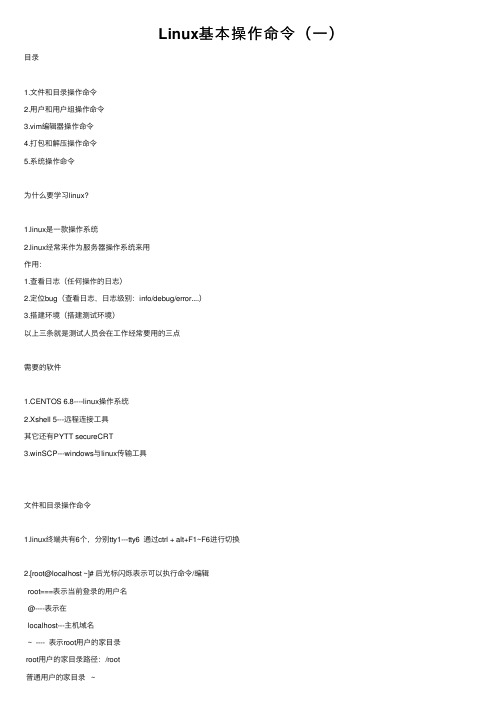
Linux基本操作命令(⼀)⽬录1.⽂件和⽬录操作命令2.⽤户和⽤户组操作命令3.vim编辑器操作命令4.打包和解压操作命令5.系统操作命令为什么要学习linux?1.linux是⼀款操作系统2.linux经常来作为服务器操作系统来⽤作⽤:1.查看⽇志(任何操作的⽇志)2.定位bug(查看⽇志,⽇志级别:info/debug/error....)3.搭建环境(搭建测试环境)以上三条就是测试⼈员会在⼯作经常要⽤的三点需要的软件1.CENTOS 6.8----linux操作系统2.Xshell 5---远程连接⼯具其它还有PYTT secureCRT3.winSCP---windows与linux传输⼯具⽂件和⽬录操作命令1.linux终端共有6个,分别tty1---tty6 通过ctrl + alt+F1~F6进⾏切换2.[root@localhost ~]# 后光标闪烁表⽰可以执⾏命令/编辑root===表⽰当前登录的⽤户名@----表⽰在localhost---主机域名~ ---- 表⽰root⽤户的家⽬录root⽤户的家⽬录路径:/root普通⽤户的家⽬录 ~普通⽤户的家⽬录 /home/普通⽤户的⽤户名⽬录# ---- 表⽰是root $ ---表⽰是普通⽤户3.快捷键ctrl+c 终⽌当前命令ctrl+l 清屏ctrl+D =exit 当前⽤户退出ctrl+z 暂停当前命令 fg---恢复执⾏TAB键----⾃动补全如果输⼊的字符串是唯⼀的,单击tab键就会⾃动补全如果输⼊的字符串不是唯⼀的,双击tab键显⽰所有以输⼊的字符开头的⽬录或⽂件linux命令⼀样的可以⾃动补全注意点:⾃动补全只补全当前⽬录下存在的⽬录或⽂件名称4.⽬录/----表⽰根⽬录常⽤⽬录/home 普通⽤户的家⽬录/root 是root⽤户的家⽬录不管是普通⽤户还是root登录成功后,所在位置都是在各⾃的家⽬录下/etc 配置⽂件位置(⽤户、密码、服务的配置⽂件等)/opt 保存第三⽅软件安装位置/usr/local 安装第三⽅软件的位置/tmp 临时⽂件,⾃动清空不管是存放软件包或者⽂件时,都去新建相应的⽬录,最好是当前登录⽤户家⽬录下⾯,不要随意删除别⼈的⽂件5.绝对路径和相对路径什么是绝对路径?什么是相对路径?绝对路径是从根⽬录开始的完整路径相对路径是从当前位置(⽤户所在的路径位置)开始的路径. 表⽰当前⽬录.. 表⽰上⼀级⽬录pwdpwd --查看当前位置的路径(是从根⽬录开始)cd ----切换⽬录ls1.ls ---list---显⽰当前⽬录或指定⽬录下⽂件和⽬录经常使⽤的选项:ls -l ==ll ---查看当前⽬录下的⽂件和⽬录,以较长格式显⽰⽂件和⽬录显⽰格式讲解:第⼀个 -/d/l 表⽰⽂件类型- ⼆进制⽂件 d ⽬录 l 软链接第⼆个部分 rwxrwxrwx 表⽰各类⽤户的权限r -read 读权限 w-wirte 写权限 x ---执⾏权限r-x 表⽰只有读和执⾏权限rwx rwx rwx第⼀个rwx表⽰⽂件或⽬录所属⽤户的权限第⼆个rwx表⽰⽂件或⽬录所属组的权限第三个rwx表⽰⽂件或⽬录其他⽤户的权限第三个部分 root 表⽰⽂件或⽬录所属⽤户的⽤户名第四个部分 root 表⽰⽂件或⽬录所属组的组名第五个部分 12288 表⽰⽂件或⽬录的⼤⼩第六个部分 Feb 25 18:41 表⽰⽂件或⽬录的最后修改时间第七个部分⽂件或⽬录的名称2.ls -a ==ls --all 查看当前⽬录下的所有⽂件和⽬录,包括隐藏⽂件3.ls -h 表⽰以容易理解的格式显⽰⽂件的⼤⼩, 必须与-l⼀起使⽤,才能有所体现4.ls -i 显⽰⽂件和⽬录的i节点每⼀个⽂件和⽬录的i节点都是唯⼀的,我们可以通过i节点来查找⽂件和⽬录mkdirmkdir --创建新⽬录格式:mkdir [-p] 路径/新⽬录名1.在当前⽬录下创建新⽬录2.在指定的⽬录下创建新⽬录3.-p, --parents no error if existing, make parent directories as needed ---递归创建⽬录rmdirrmdir ---删除空⽬录1.如果是⽬录是⾮空,不能删除[root@localhost cc]# rmdir test/rmdir: failed to remove `test/': Directory not empty'2.不能删除⾮⽬录[root@localhost ~]# rmdir install.logrmdir: failed to remove `install.log': Not a directory'rmrm ---删除⽂件和⽬录⽤法:rm [选项]... ⽂件...不管是⽂件还是⽬录,经常使⽤就是rm -rf 要删除的东西(可以是多个,中间⽤空格隔开)[root@localhost tmp]# rm -rf cc test yum.logrm -rf *---删除当前⽬录下所有⽂件和⽬录rm -rf te*--删除以te开头的所有⽂件和⽬录删除以.1og结尾的内容:rm -rf *.log使⽤rm命令时,⼀定确保这个⽂件和⽬录确定要删除,在liunx系统⾥⾯删除是不可逆的,没有回收站1.删除⽂件[root@localhost tmp]# rm ifcfg-eth0rm:是否删除普通⽂件 "ifcfg-eth0"?y[root@localhost tmp]# rm -f test.log --删除不询问2.删除⽬录--- -r 同时会询问是否删除[root@localhost test_dir]# rm -r test/rm: descend into directory `test'? yrm: remove directory `test/testt'? yrm: remove directory `test'? y'3.如果不想在删除过程⼀直有询问,可以使⽤-f---强制删除(需要更加谨慎) force[root@localhost test_dir]# rm -rf test/强制删除,并且没有询问如果有些⽂件使⽤rm 不能删除,我们也可以加上-f,同样的含义强制删除,并且没有询问cpcp --复制⽂件或⽬录⽤法:cp [选项] 原⽂件或⽬录⽬标⽬录语法:cp -rp [原⽂件或⽬录][⽬标⽬录]1.复制⽂件:[root@localhost test_dir]#cp /etc/sysconfig/network-scripts/ifcfg-eth0 /tmp/test[root@localhost test_dir]#cp /etc/sysconfig/network-scripts/ifcfg-eth0 ..[root@localhost test_dir]# cp /etc/sysconfig/network-scripts/ifcfg-eth0 /tmp2.-p 保留原⽂件或⽬录的属性,属性就是ls -l所展⽰的东西[root@localhost tmp]# cp -p /etc/sysconfig/network-scripts/ifcfg-eth0 /tmp3.-r 复制⽬录[root@localhost tmp]# cp -r ./test_dir/test .结论:cp 复制⽂件或⽬录,复制成功后,原⽂件或⽬录还存在在复制的过程中,还可以改名mvmv与cp 最⼤的区别就是⼀个不保留原⽂件,⼀个保留原⽂件1.剪切--不改名[root@localhost test_dir]# mv ../ifcfg-eth0 .2.剪切-改名[root@localhost tmp]# mv test_dir/ifcfg-eth0 ./test.log3.改名[root@localhost test_dir]# mv test tests作⽤:⽤来备份场景:放了⼀个lib⽂件运⾏,开发说你替换⼀下lib⽂件但是我们保证开发的lib的⽂件就是OK ,那这种情况最好备份mv chaa.lib chaa.lib.baktouchtouch -创建空⽂件[root@localhost test]# touch test.log这个命令不经常⽤,创建⽂件是vim编辑器catcat 显⽰⽂件内容[root@localhost test]# cat yum.conf⼀次性将⽂件内容完全展⽰出来,并且退出从⽽可得出cat不适合查看⽂件很⼤的⽂件,cat只适合于查看⽂件内容偏⼩的⽂件tactac 倒着显⽰⽂件内容[root@localhost test]# tac test.log适合查看⽂件内容偏⼩的,并且将最⼀⾏显⽰在最前⾯moremore 分页显⽰⽂件的内容空格或f 向下翻页enter键换⾏(⼀⾏⼀⾏的显⽰)同时在页⾯最下⽅的位置显⽰⽂件显⽰的当前进度q或Q 退出缺点:只能向下翻页,不能向上查看lessless 分页显⽰⽂件的内容(向上翻页)空格或f 向下翻页enter键换⾏q或Q 退出pgup/pgdn 向上/向下⼀页⼀页切换⽅向键向上/向下⼀⾏⼀⾏切换在⽂件中查找指定字符串时:2.在/后⾯输⼊要查找的指定字符串⽐如:/error3.回车⽬前显⽰的⼀个指定字符串是从当前位置查找到的第⼀个,可以按“n”继续向下查找其它的此⽅法经常⽤于在⽇志定位问题,或在修改⽂件要修改指定内容less是显⽰⽂件内容命令中⽤得最多的headhead --显⽰⽂件前⾯⼏⾏1.在不跟任何选项和参数时,默认显⽰⽂件的前⼗⾏[root@localhost test]# head services.log2.只显⽰⽂件的前⾯5⾏(⾏数前的-很重要)[root@localhost test]# head -5 services.logtailtail 显⽰⽂件最后的⼏⾏1.默认显⽰⽂件的最后⼗⾏[root@localhost test]# tail test.log2.只显⽰⽂件的最后三⾏ -n[root@localhost test]# tail -3 test.log==[root@localhost test]# tail -n 3 test.log3.-f 动态显⽰⽂件的最后⼏⾏(经常⽤)tail -400f XX.log动态就是显⽰⽂件新增的内容⽤于场景:主要⽤于实时动态显⽰操作⽇志同样是⽤于定位bugchmodchmod -改变⽂件或⽬录的权限(读写执⾏)user group other所有者所有组其它⼈+ 增加 - 删除 = 等于1.将⽂件的写权限删除[root@localhost test]# chmod u-w test.log2.给所有组增加执⾏的权限[root@localhost test]# chmod g+x test.log3.给其它⼈赋于读写执⾏的权限[root@localhost test]# chmod o=rwx test.log4.错误⽅式chmod u=rw o=r test.log这种⽅式不⾏,不能同时修改所有者、所有组和其它⼈的权限以上根据⽤户来+-=三种⽅式来修改权限,显得过于⿇烦解决⽅法:r=4 w=2 x=14+2+1=7 ⽤7这⼀个数字来代表所有权限1.给所有者赋读写权限,所有组为读执⾏权限其它⼈赋读权限[root@localhost test]# chmod 654 test.log通过数字的⽅式同时修改不同⽤户的权限2.给所有⽤户都赋于读写权限6[root@localhost test]# chmod 666 test.log⽬前更改权限最简便的⽅法,也是最常⽤的3.给⽬录赋权[root@localhost test]# chmod 764 test12/同时在⽂件或⽬录前可以加上绝对路径或相对路径4.-R 递归修改⽂件或⽬录的权限(经常使⽤)[root@localhost test]# chmod -R 644 ./test12/test是同时将⽬录下⾯所有的⽂件和⼦⽬录中内容权限⼀并修改chmod root和普通⽤户都有权限chownchown 改变⽂件的所有者(经常使⽤)1.改变test_dir.log⽂件的所有者为root[root@localhost test]# chown root test_dir.log2.普通⽤户改变log.log的所有者[test@localhost ~]$ chown test log.logchown: changing ownership of `log.log': Operation not permitted'chown普通⽤户是没权限进⾏操作这个命令,只有root才有权限去改变⽂件或⽬录的所有者chgrpchgrp 改变⽂件和⽬录的所有组[root@localhost test]# chgrp test test但是这个命令我们⼀般不⽤,因为很少会去只改变⽂件和⽬录的所有组如果要改变所有组,⼀般会同时改变所有者和所有组如果是同时改变所有者和所有组,可以⽤chown经常使⽤的⽅式[root@localhost test]# chown wq:wq testumaskumask ---显⽰⽂件和⽬录的默认权限775/755 创建⼀个⽬录664/644 创建⼀个⽂件022 umask---取反--7557-0=7 7-2=5 7-2=5代表⼀个⽬录初始的权限为755,⼀个⽂件的初始权限为644(⽂件没有可执⾏权限)findfind ---⽂件搜索格式:find [搜索范围][匹配条件]1.根据name来搜索(经常⽤)a.精确搜索[root@localhost test]# find /etc -name servicesb.模糊搜索init开头的⽂件和⽬录[root@localhost test]# find /etc -name init*c.模糊搜索init结尾的⽂件和⽬录[root@localhost test]# find /etc -name *initd.模糊搜索包含init的⽂件和⽬录[root@localhost test]# find /etc -name *init*e.模糊搜索以init开头的后⾯只有三个字符串的⽂件或⽬录 * 代表⼀组字符串代表⼀个字符[root@localhost test]# find /etc -name initlinux对⼤⼩很敏感,⽽且空格也敏感[root@localhost test]# find /etc -name INITf.根据name搜索时,不区分⼤⼩写⽤选项 -iname[root@localhost test]# find /etc -iname INIT/etc/inittab[root@localhost test]# find /etc -name INIT没有搜索出任何数据2.根据⽂件⼤⼩搜索a.⼤于4096的⽂件 +4096[root@localhost test]# find /etc -size +4096b.⼩于4096的⽂件 -4096[root@localhost test]# find /etc -size -4096c.等于4096的⽂件[root@localhost test]# find /etc -size 4096d.⼤于4096同时⼩于641020的⽂件 -a[root@localhost test]# find /etc -size +4096 -a -size -641020 e.⼤于4096或者⼩于641020的⽂件[root@localhost test]# find /etc -size +4096 -o -size -6410203.根据⽂件所有者去搜索[root@localhost test]# find /home/test -user test[root@localhost test]# find -user test如果不写搜索范围,默认搜索从当前⽬录开始,搜索下⾯匹配的⽂件和⽬录4.根据⽂件属性搜索a.搜索5分钟之内内容被修改的⽂件[root@localhost test]# find . -mmin -5⽂件内容被修改的同时,⽂件属性也会被修改b.搜索3分钟之内⽂件属性被修改的⽂件[root@localhost test]# find . -cmin -3amin cmin mmin后⾯接分钟atime ctime mtime后⾯接⼩时5.根据⽂件类型来搜索- ⼆进制⽂件f d ⽬录 l 软链接1.搜索⽬录---⽂件类型为d[root@localhost test]# find . -type d2.搜索当前⽬录下⽂件类型为⽂件 f[root@localhost test]# find . -type - ---错误find: -type 的参数未知: -[root@localhost test]# find . -type f ---正确3.搜索当前⽬录下的⽂件类型为软链接 l[root@localhost test]# find . -type l4.在根⽬录下搜索⽂件名称为services的⽂件[root@localhost test]# find / -name services -type fgrepgrep --搜索⽂件的内容1.搜索test.log这个⽂件中包含qwer字符串的⾏[root@localhost test]# grep qwer ./test.log2.不区分⼤⼩写进⾏搜索选项 -i[root@localhost test]# grep -i test test.log3.搜索不包含123的⽂件内容[root@localhost test]# grep -v 123 test.log4.搜索不包含test的⽂件内容,不区分⼤⼩写[root@localhost test]# grep -iv test test.log5.搜索不是以1开头的⽂件内容[root@localhost test]# grep -v ^1 test.log6.搜索以1开头的⾏[root@localhost test]# grep ^1 test.log^ 表⽰以什么开头在shell脚本 #表⽰注释7.屏蔽掉注释⾏ --[root@localhost test]# grep -v ^# sysctl.conf8.经常使⽤的⼀种⽅法---管道|[root@localhost test]# ps -ef |grep javaps -ef 查询进程|管道符 command1 | command2将command1的输出作为command2的输⼊[root@localhost test]# ls -l |grep testlnln --链接命令链接分为软链接和硬链接1.给⽬录创建软链接 -s[root@localhost tmp]# ln -s /tmp/test/test12/test ./test1 lrwxrwxrwx. 1 root root 21 Apr 14 21:06 test1 -> /tmp/test/test12/test 软链接的⼤⼩⾮常⼩,只是⼀个链接软链接相当于windows下⾯的快捷⽅式2.给⽂件创建软链接[root@localhost tmp]# ln -s /tmp/test/test12/test/tw.log .软链接的⽬标⽂件和原⽂件的i节点不同3.给⽂件创建⼀个硬链接[root@localhost tmp]# ln /tmp/test/test12/test/tw.log ./tw1.log硬链接的i节点相同[root@localhost tmp]# ln /tmp/test/test12/test ./test_dir ln: `/tmp/test/test12/test': hard link not allowed for directory'硬链接不能针对⽬录使⽤,只能对⽂件使⽤。
Linux常用命令操作大全(推荐收藏)
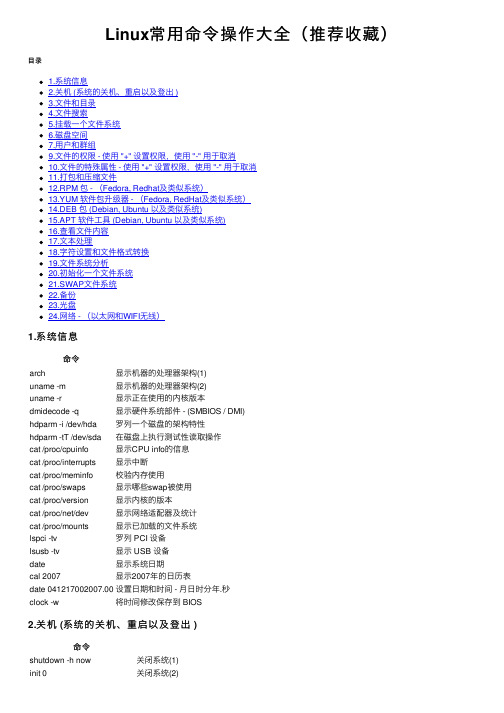
Linux常⽤命令操作⼤全(推荐收藏)⽬录1.系统信息2.关机 (系统的关机、重启以及登出 )3.⽂件和⽬录4.⽂件搜索5.挂载⼀个⽂件系统6.磁盘空间7.⽤户和群组9.⽂件的权限 - 使⽤ "+" 设置权限,使⽤ "-" ⽤于取消10.⽂件的特殊属性 - 使⽤ "+" 设置权限,使⽤ "-" ⽤于取消11.打包和压缩⽂件12.RPM 包 - (Fedora, Redhat及类似系统)13.YUM 软件包升级器 - (Fedora, RedHat及类似系统)14.DEB 包 (Debian, Ubuntu 以及类似系统)15.APT 软件⼯具 (Debian, Ubuntu 以及类似系统)16.查看⽂件内容17.⽂本处理18.字符设置和⽂件格式转换19.⽂件系统分析20.初始化⼀个⽂件系统21.SWAP⽂件系统22.备份23.光盘24.⽹络 - (以太⽹和WIFI⽆线)1.系统信息命令arch显⽰机器的处理器架构(1)uname -m显⽰机器的处理器架构(2)uname -r显⽰正在使⽤的内核版本dmidecode -q显⽰硬件系统部件 - (SMBIOS / DMI)hdparm -i /dev/hda罗列⼀个磁盘的架构特性hdparm -tT /dev/sda在磁盘上执⾏测试性读取操作cat /proc/cpuinfo显⽰CPU info的信息cat /proc/interrupts显⽰中断cat /proc/meminfo校验内存使⽤cat /proc/swaps显⽰哪些swap被使⽤cat /proc/version显⽰内核的版本cat /proc/net/dev显⽰⽹络适配器及统计cat /proc/mounts显⽰已加载的⽂件系统lspci -tv罗列 PCI 设备lsusb -tv显⽰ USB 设备date显⽰系统⽇期cal 2007显⽰2007年的⽇历表date 0412********.00设置⽇期和时间 - ⽉⽇时分年.秒clock -w将时间修改保存到 BIOS2.关机 (系统的关机、重启以及登出 )命令shutdown -h now关闭系统(1)init 0关闭系统(2)telinit 0关闭系统(3)命令shutdown -h hours:minutes &按预定时间关闭系统shutdown -c取消按预定时间关闭系统shutdown -r now重启(1)reboot重启(2)logout注销3.⽂件和⽬录命令cd /home进⼊ '/ home' ⽬录'cd ..返回上⼀级⽬录cd ../..返回上两级⽬录cd进⼊个⼈的主⽬录cd ~user1进⼊个⼈的主⽬录cd -返回上次所在的⽬录pwd显⽰⼯作路径ls查看⽬录中的⽂件ls -F查看⽬录中的⽂件ls -l显⽰⽂件和⽬录的详细资料ls -a显⽰隐藏⽂件ls [0-9]显⽰包含数字的⽂件名和⽬录名tree显⽰⽂件和⽬录由根⽬录开始的树形结构(1)lstree显⽰⽂件和⽬录由根⽬录开始的树形结构(2)mkdir dir1创建⼀个叫做 'dir1' 的⽬录'mkdir dir1 dir2同时创建两个⽬录mkdir -p /tmp/dir1/dir2创建⼀个⽬录树rm -f file1删除⼀个叫做 'file1' 的⽂件rmdir dir1删除⼀个叫做 'dir1' 的⽬录'rm -rf dir1删除⼀个叫做 'dir1' 的⽬录并同时删除其内容rm -rf dir1 dir2同时删除两个⽬录及它们的内容mv dir1 new_dir重命名/移动⼀个⽬录cp file1 file2复制⼀个⽂件cp dir/* .复制⼀个⽬录下的所有⽂件到当前⼯作⽬录cp -a /tmp/dir1 .复制⼀个⽬录到当前⼯作⽬录cp -a dir1 dir2复制⼀个⽬录ln -s file1 lnk1创建⼀个指向⽂件或⽬录的软链接ln file1 lnk1创建⼀个指向⽂件或⽬录的物理链接touch -t 0712250000 file1修改⼀个⽂件或⽬录的时间戳 - (YYMMDDhhmm)iconv -l列出已知的编码4.⽂件搜索命令find / -name file1从 '/' 开始进⼊根⽂件系统搜索⽂件和⽬录find / -user user1搜索属于⽤户 'user1' 的⽂件和⽬录find /home/user1 -name \*.bin在⽬录 '/ home/user1' 中搜索带有'.bin' 结尾的⽂件find /usr/bin -type f -atime +100搜索在过去100天内未被使⽤过的执⾏⽂件find /usr/bin -type f -mtime -10搜索在10天内被创建或者修改过的⽂件find / -name \*.rpm -exec chmod 755 '{}' \;搜索以 '.rpm' 结尾的⽂件并定义其权限find / -xdev -name *.rpm搜索以 '.rpm' 结尾的⽂件,忽略光驱、捷盘等可移动设备locate *.ps寻找以 '.ps' 结尾的⽂件 - 先运⾏ 'updatedb' 命令whereis halt显⽰⼀个⼆进制⽂件、源码或man的位置which halt显⽰⼀个⼆进制⽂件或可执⾏⽂件的完整路径命令5.挂载⼀个⽂件系统命令mount /dev/hda2 /mnt/hda2挂载⼀个叫做hda2的盘 - 确定⽬录 '/ mnt/hda2' 已经存在umount /dev/hda2卸载⼀个叫做hda2的盘 - 先从挂载点 '/ mnt/hda2' 退出fuser -km /mnt/hda2当设备繁忙时强制卸载umount -n /mnt/hda2运⾏卸载操作⽽不写⼊ /etc/mtab ⽂件- 当⽂件为只读或当磁盘写满时⾮常有⽤mount /dev/fd0 /mnt/floppy挂载⼀个软盘mount /dev/cdrom /mnt/cdrom挂载⼀个cdrom或dvdrommount /dev/hdc /mnt/cdrecorder挂载⼀个cdrw或dvdrommount /dev/hdb /mnt/cdrecorder挂载⼀个cdrw或dvdrommount -o loop file.iso /mnt/cdrom挂载⼀个⽂件或ISO镜像⽂件mount -t vfat /dev/hda5 /mnt/hda5挂载⼀个Windows FAT32⽂件系统mount /dev/sda1 /mnt/usbdisk挂载⼀个usb 捷盘或闪存设备mount -t smbfs -o username=user,password=pass//WinClient/share /mnt/share挂载⼀个windows⽹络共享6.磁盘空间命令df -h显⽰已经挂载的分区列表ls -lSr |more以尺⼨⼤⼩排列⽂件和⽬录du -sh dir1估算⽬录 'dir1' 已经使⽤的磁盘空间'du -sk * | sort -rn以容量⼤⼩为依据依次显⽰⽂件和⽬录的⼤⼩rpm -q -a --qf '%10{SIZE}t%{NAME}n'sort -k1,1ndpkg-query -W -f='installed-size;10t{Package}n'sort -k1,1n7.⽤户和群组命令groupadd group_name创建⼀个新⽤户组groupdel group_name删除⼀个⽤户组groupmod -n new_group_name old_group_name重命名⼀个⽤户组useradd -c "Name Surname " -g admin -d /home/user1 -s /bin/bashuser1创建⼀个属于 "admin" ⽤户组的⽤户useradd user1创建⼀个新⽤户userdel -r user1删除⼀个⽤户 ( '-r' 排除主⽬录)usermod -c "User FTP" -g system -d /ftp/user1 -s /bin/nologin user1修改⽤户属性passwd修改⼝令passwd user1修改⼀个⽤户的⼝令 (只允许root执⾏)chage -E 2005-12-31 user1设置⽤户⼝令的失效期限pwck检查 '/etc/passwd' 的⽂件格式和语法修正以及存在的⽤户grpck检查 '/etc/passwd' 的⽂件格式和语法修正以及存在的群组newgrp group_name登陆进⼀个新的群组以改变新创建⽂件的预设群组9.⽂件的权限 - 使⽤ "+" 设置权限,使⽤ "-" ⽤于取消命令ls -lh显⽰权限ls /tmp | pr -T5 -W$COLUMNS将终端划分成5栏显⽰命令chmod ugo+rwx directory1设置⽬录的所有⼈(u)、群组(g)以及其他⼈(o)以读(r )、写(w)和执⾏(x)的权限chmod go-rwx directory1删除群组(g)与其他⼈(o)对⽬录的读写执⾏权限chown user1 file1改变⼀个⽂件的所有⼈属性chown -R user1 directory1改变⼀个⽬录的所有⼈属性并同时改变改⽬录下所有⽂件的属性chgrp group1 file1改变⽂件的群组chown user1:group1 file1改变⼀个⽂件的所有⼈和群组属性find / -perm -u+s罗列⼀个系统中所有使⽤了SUID控制的⽂件chmod u+s /bin/file1设置⼀个⼆进制⽂件的 SUID 位 - 运⾏该⽂件的⽤户也被赋予和所有者同样的权限chmod u-s /bin/file1禁⽤⼀个⼆进制⽂件的 SUID位chmod g+s /home/public设置⼀个⽬录的SGID 位 - 类似SUID ,不过这是针对⽬录的chmod g-s /home/public禁⽤⼀个⽬录的 SGID 位chmod o+t /home/public设置⼀个⽂件的 STIKY 位 - 只允许合法所有⼈删除⽂件chmod o-t /home/public禁⽤⼀个⽬录的 STIKY 位10.⽂件的特殊属性 - 使⽤ "+" 设置权限,使⽤ "-" ⽤于取消命令chattr +a file1只允许以追加⽅式读写⽂件chattr +c file1允许这个⽂件能被内核⾃动压缩/解压chattr +d file1在进⾏⽂件系统备份时,dump程序将忽略这个⽂件chattr +i file1设置成不可变的⽂件,不能被删除、修改、重命名或者链接chattr +s file1允许⼀个⽂件被安全地删除chattr +S file1⼀旦应⽤程序对这个⽂件执⾏了写操作,使系统⽴刻把修改的结果写到磁盘chattr +u file1若⽂件被删除,系统会允许你在以后恢复这个被删除的⽂件lsattr显⽰特殊的属性11.打包和压缩⽂件命令bunzip2 file1.bz2解压⼀个叫做 'file1.bz2'的⽂件bzip2 file1压缩⼀个叫做 'file1' 的⽂件gunzip file1.gz解压⼀个叫做 'file1.gz'的⽂件gzip file1压缩⼀个叫做 'file1'的⽂件gzip -9 file1最⼤程度压缩rar a file1.rar test_file创建⼀个叫做 'file1.rar' 的包rar a file1.rar file1 file2 dir1同时压缩 'file1', 'file2' 以及⽬录 'dir1'rar x file1.rar解压rar包unrar x file1.rar解压rar包tar -cvf archive.tar file1创建⼀个⾮压缩的 tarballtar -cvf archive.tar file1 file2 dir1创建⼀个包含了 'file1', 'file2' 以及 'dir1'的档案⽂件tar -tf archive.tar显⽰⼀个包中的内容tar -xvf archive.tar释放⼀个包tar -xvf archive.tar -C /tmp将压缩包释放到 /tmp⽬录下tar -cvfj archive.tar.bz2 dir1创建⼀个bzip2格式的压缩包tar -xvfj archive.tar.bz2解压⼀个bzip2格式的压缩包tar -cvfz archive.tar.gz dir1创建⼀个gzip格式的压缩包tar -xvfz archive.tar.gz解压⼀个gzip格式的压缩包zip file1.zip file1创建⼀个zip格式的压缩包zip -r file1.zip file1 file2 dir1将⼏个⽂件和⽬录同时压缩成⼀个zip格式的压缩包unzip file1.zip解压⼀个zip格式压缩包12.RPM 包 - (Fedora, Redhat及类似系统)命令rpm -ivh package.rpm安装⼀个rpm包rpm -ivh --nodeeps package.rpm安装⼀个rpm包⽽忽略依赖关系警告rpm -U package.rpm更新⼀个rpm包但不改变其配置⽂件rpm -F package.rpm更新⼀个确定已经安装的rpm包rpm -e package_name.rpm删除⼀个rpm包rpm -qa显⽰系统中所有已经安装的rpm包rpm -qa grep httpdrpm -qi package_name获取⼀个已安装包的特殊信息rpm -qg "System Environment/Daemons"显⽰⼀个组件的rpm包rpm -ql package_name显⽰⼀个已经安装的rpm包提供的⽂件列表rpm -qc package_name显⽰⼀个已经安装的rpm包提供的配置⽂件列表rpm -q package_name --whatrequires显⽰与⼀个rpm包存在依赖关系的列表rpm -q package_name --whatprovides显⽰⼀个rpm包所占的体积rpm -q package_name --scripts显⽰在安装/删除期间所执⾏的脚本lrpm -q package_name --changelog显⽰⼀个rpm包的修改历史rpm -qf /etc/httpd/conf/httpd.conf确认所给的⽂件由哪个rpm包所提供rpm -qp package.rpm -l显⽰由⼀个尚未安装的rpm包提供的⽂件列表rpm --import /media/cdrom/RPM-GPG-KEY导⼊公钥数字证书rpm --checksig package.rpm确认⼀个rpm包的完整性rpm -qa gpg-pubkey确认已安装的所有rpm包的完整性rpm -V package_name检查⽂件尺⼨、许可、类型、所有者、群组、MD5检查以及最后修改时间rpm -Va检查系统中所有已安装的rpm包- ⼩⼼使⽤rpm -Vp package.rpm确认⼀个rpm包还未安装rpm2cpio package.rpm cpio --extract --make-directories binrpm -ivh /usr/src/redhat/RPMS/arch/package.rpm从⼀个rpm源码安装⼀个构建好的包rpmbuild --rebuild package_name.src.rpm从⼀个rpm源码构建⼀个 rpm 包13.YUM 软件包升级器 - (Fedora, RedHat及类似系统)命令yum install package_name下载并安装⼀个rpm包yum localinstall package_name.rpm将安装⼀个rpm包,使⽤你⾃⼰的软件仓库为你解决所有依赖关系yum update package_name.rpm更新当前系统中所有安装的rpm包yum update package_name更新⼀个rpm包yum remove package_name删除⼀个rpm包yum list列出当前系统中安装的所有包yum search package_name在rpm仓库中搜寻软件包yum clean packages清理rpm缓存删除下载的包yum clean headers删除所有头⽂件yum clean all删除所有缓存的包和头⽂件14.DEB 包 (Debian, Ubuntu 以及类似系统)命令dpkg -i package.deb安装/更新⼀个 deb 包dpkg -r package_name从系统删除⼀个 deb 包dpkg -l显⽰系统中所有已经安装的 deb 包dpkg -l grep httpddpkg -s package_name获得已经安装在系统中⼀个特殊包的信息dpkg -L package_name显⽰系统中已经安装的⼀个deb包所提供的⽂件列表dpkg --contents package.deb显⽰尚未安装的⼀个包所提供的⽂件列表dpkg -S /bin/ping确认所给的⽂件由哪个deb包提供命令15.APT 软件⼯具 (Debian, Ubuntu 以及类似系统)命令apt-get install package_name安装/更新⼀个 deb 包apt-cdrom install package_name从光盘安装/更新⼀个 deb 包apt-get update升级列表中的软件包apt-get upgrade升级所有已安装的软件apt-get remove package_name从系统删除⼀个deb包apt-get check确认依赖的软件仓库正确apt-get clean从下载的软件包中清理缓存apt-cache search searched-package返回包含所要搜索字符串的软件包名称16.查看⽂件内容命令cat file1从第⼀个字节开始正向查看⽂件的内容tac file1从最后⼀⾏开始反向查看⼀个⽂件的内容more file1查看⼀个长⽂件的内容less file1类似于 'more' 命令,但是它允许在⽂件中和正向操作⼀样的反向操作head -2 file1查看⼀个⽂件的前两⾏tail -2 file1查看⼀个⽂件的最后两⾏tail -f /var/log/messages实时查看被添加到⼀个⽂件中的内容17.⽂本处理命令cat file1 file2 mand <> file1_in.txt_or_file1_out.txtcat file1command( sed, grep, awk, grep, etc...) > result.txtcat file1command( sed, grep, awk, grep, etc...) >> result.txt grep Aug /var/log/messages在⽂件 '/var/log/messages'中查找关键词"Aug"grep ^Aug /var/log/messages在⽂件 '/var/log/messages'中查找以"Aug"开始的词汇grep [0-9] /var/log/messages选择 '/var/log/messages' ⽂件中所有包含数字的⾏grep Aug -R /var/log/*在⽬录 '/var/log' 及随后的⽬录中搜索字符串"Aug"sed 's/stringa1/stringa2/g' example.txt将example.txt⽂件中的 "string1" 替换成 "string2"sed '/^$/d' example.txt从example.txt⽂件中删除所有空⽩⾏sed '/ *#/d; /^$/d' example.txt从example.txt⽂件中删除所有注释和空⽩⾏echo 'esempio'tr '[:lower:]' '[:upper:]'sed -e '1d' result.txt从⽂件example.txt 中排除第⼀⾏sed -n '/stringa1/p'查看只包含词汇 "string1"的⾏sed -e 's/ *$//' example.txt删除每⼀⾏最后的空⽩字符sed -e 's/stringa1//g' example.txt从⽂档中只删除词汇 "string1" 并保留剩余全部sed -n '1,5p;5q' example.txt查看从第⼀⾏到第5⾏内容sed -n '5p;5q' example.txt查看第5⾏sed -e 's/00*/0/g' example.txt⽤单个零替换多个零cat -n file1标⽰⽂件的⾏数cat example.txt awk 'NR%2==1'echo a b c awk '{print $1}'echo a b c awk '{print $1,$3}'paste file1 file2合并两个⽂件或两栏的内容paste -d '+' file1 file2合并两个⽂件或两栏的内容,中间⽤"+"区分sort file1 file2排序两个⽂件的内容sort file1 file2 | uniq取出两个⽂件的并集(重复的⾏只保留⼀份)sort file1 file2 | uniq -u删除交集,留下其他的⾏命令sort file1 file2 | uniq -d取出两个⽂件的交集(只留下同时存在于两个⽂件中的⽂件)comm -1 file1 file2⽐较两个⽂件的内容只删除 'file1' 所包含的内容comm -2 file1 file2⽐较两个⽂件的内容只删除 'file2' 所包含的内容comm -3 file1 file2⽐较两个⽂件的内容只删除两个⽂件共有的部分18.字符设置和⽂件格式转换命令dos2unix filedos.txt fileunix.txt将⼀个⽂本⽂件的格式从MSDOS转换成UNIXunix2dos fileunix.txt filedos.txt将⼀个⽂本⽂件的格式从UNIX转换成MSDOSrecode ..HTML < page.txt > page.html将⼀个⽂本⽂件转换成htmlrecode -l | more显⽰所有允许的转换格式19.⽂件系统分析命令badblocks -v /dev/hda1检查磁盘hda1上的坏磁块fsck /dev/hda1修复/检查hda1磁盘上linux⽂件系统的完整性fsck.ext2 /dev/hda1修复/检查hda1磁盘上ext2⽂件系统的完整性e2fsck /dev/hda1修复/检查hda1磁盘上ext2⽂件系统的完整性e2fsck -j /dev/hda1修复/检查hda1磁盘上ext3⽂件系统的完整性fsck.ext3 /dev/hda1修复/检查hda1磁盘上ext3⽂件系统的完整性fsck.vfat /dev/hda1修复/检查hda1磁盘上fat⽂件系统的完整性fsck.msdos /dev/hda1修复/检查hda1磁盘上dos⽂件系统的完整性dosfsck /dev/hda1修复/检查hda1磁盘上dos⽂件系统的完整性20.初始化⼀个⽂件系统命令mkfs /dev/hda1在hda1分区创建⼀个⽂件系统mke2fs /dev/hda1在hda1分区创建⼀个linux ext2的⽂件系统mke2fs -j /dev/hda1在hda1分区创建⼀个linux ext3(⽇志型)的⽂件系统mkfs -t vfat 32 -F /dev/hda1创建⼀个 FAT32 ⽂件系统fdformat -n /dev/fd0格式化⼀个软盘mkswap /dev/hda3创建⼀个swap⽂件系统21.SWAP⽂件系统命令mkswap /dev/hda3创建⼀个swap⽂件系统swapon /dev/hda3启⽤⼀个新的swap⽂件系统swapon /dev/hda2 /dev/hdb3启⽤两个swap分区22.备份命令dump -0aj -f /tmp/home0.bak /home制作⼀个 '/home' ⽬录的完整备份dump -1aj -f /tmp/home0.bak /home制作⼀个 '/home' ⽬录的交互式备份restore -if /tmp/home0.bak还原⼀个交互式备份rsync -rogpav --delete /home /tmp同步两边的⽬录rsync -rogpav -e ssh --delete /home ip_address:/tmp通过SSH通道rsyncrsync -az -e ssh --delete ip_addr:/home/public /home/local通过ssh和压缩将⼀个远程⽬录同步到本地⽬录rsync -az -e ssh --delete /home/local ip_addr:/home/public通过ssh和压缩将本地⽬录同步到远程⽬录dd bs=1M if=/dev/hda gzipdd if=/dev/sda of=/tmp/file1备份磁盘内容到⼀个⽂件tar -Puf backup.tar /home/user执⾏⼀次对 '/home/user' ⽬录的交互式备份操作( cd /tmp/local/ && tar c . )ssh -C user@ip_addr 'cd /home/share/ && tar x -p'( tar c /home )ssh -C user@ip_addr 'cd /home/backup-home && tar x -p'tar cf - .(cd /tmp/backup ; tar xf - )find /home/user1 -name '*.txt'xargs cp -av --target-directory=/home/backup/ --parentsfind /var/log -name '*.log'tar cv --files-from=-dd if=/dev/hda of=/dev/fd0 bs=512 count=1做⼀个将 MBR (Master Boot Record)内容复制到软盘的动作dd if=/dev/fd0 of=/dev/hda bs=512 count=1从已经保存到软盘的备份中恢复MBR内容命令23.光盘命令cdrecord -v gracetime=2 dev=/dev/cdrom -eject blank=fast -force清空⼀个可复写的光盘内容mkisofs /dev/cdrom > cd.iso在磁盘上创建⼀个光盘的iso镜像⽂件mkisofs /dev/cdrom gzip > cd_iso.gzmkisofs -J -allow-leading-dots -R -V "Label CD" -iso-level 4 -o ./cd.isodata_cd创建⼀个⽬录的iso镜像⽂件cdrecord -v dev=/dev/cdrom cd.iso刻录⼀个ISO镜像⽂件gzip -dc cd_iso.gz | cdrecord dev=/dev/cdrom -刻录⼀个压缩了的ISO镜像⽂件mount -o loop cd.iso /mnt/iso挂载⼀个ISO镜像⽂件cd-paranoia -B从⼀个CD光盘转录⾳轨到 wav ⽂件中cd-paranoia -- "-3"从⼀个CD光盘转录⾳轨到 wav ⽂件中(参数-3)cdrecord --scanbus扫描总线以识别scsi通道dd if=/dev/hdc | md5sum校验⼀个设备的md5sum编码,例如⼀张 CD 24.⽹络 - (以太⽹和WIFI⽆线)命令ifconfig eth0显⽰⼀个以太⽹卡的配置ifup eth0启⽤⼀个 'eth0' ⽹络设备ifdown eth0禁⽤⼀个 'eth0' ⽹络设备ifconfig eth0 192.168.1.1 netmask 255.255.255.0控制IP地址ifconfig eth0 promisc设置 'eth0' 成混杂模式以嗅探数据包 (sniffing)dhclient eth0以dhcp模式启⽤ 'eth0'route -n show routing tableroute add -net 0/0 gw IP_Gateway configure default gatewayroute add -net 192.168.0.0 netmask 255.255.0.0 gw192.168.1.1configure static route to reach network '192.168.0.0/16' route del 0/0 gw IP_gateway remove static routeecho "1" > /proc/sys/net/ipv4/ip_forward activate ip routinghostname show hostname of systemhost lookup hostname to resolve name to ip address and viceversa(1)nslookup lookup hostname to resolve name to ip address and viceversa(2)ip link show show link status of all interfacesmii-tool eth0show link status of 'eth0'ethtool eth0show statistics of network card 'eth0'netstat -tup show all active network connections and their PIDnetstat -tupl show all network services listening on the system and their PIDtcpdump tcp port 80show all HTTP traffic命令iwlist scan show wireless networksiwconfig eth1show configuration of a wireless network cardwhois lookup on Whois database到此这篇关于Linux 常⽤命令操作⼤全(推荐收藏)的⽂章就介绍到这了,更多相关Linux 常⽤命令操作内容请搜索以前的⽂章或继续浏览下⾯的相关⽂章希望⼤家以后多多⽀持!。
linux基本命令

2.查找命令:
/an或?an 在命令模式下查找以an开头的字符串
n 继续查找
N 改变查找方向
3.撤销与重复
u 撤销上一步
. 重复上一步
4.文本块操作
:set nu 显示行号
2.用户口令信息文件
/etc/shadow 采用MD5加密,从左到右依次为:用户名、加密口令(!!表示无口令不能登陆)、上次修改口令的间隔天数、上次修改口令后隔多少天才能再次修改(0表示不限制)、上次修改口令后多少天之内必须再次修改(99999表示未设置修改)、如设置时间限制,多少天前发送警告(默认7天)、如设置必须修改到期后将推迟的天数、账号到期的间隔天数、保留字段
-l(lock) 锁定账号
-u(unlock) 解除锁定
-S(status) 显示指定用户账号的状态
passwd tom 设置密码
passwd 普通用户只能修改自己的,不需要账号参数
passwd -d jerry 删除用户jerry的登陆口令
passwd -l tom 锁定账号
自动补全命令:
ca 输入ca 连续两次按键tab 显示所有ca开头的shell命令
复制/粘贴
鼠标左键拖动文本,反白完成复制,然后右键到光标位置
VI编辑器
1. vi h1 启动vi编辑器打开h1文件,默认进入命令模式,输入i、I、a、A、o、O 并出现insert命令字样进入文本编辑模式
-d 主目录 制定主目录
-e 有效期 指定账号有效期限
-f 缓冲天数 指定过期后多久关闭
linux菜鸟基本命令

umount、chsh、exit、last;◆文件处理命令:file、mkdir、grep、dd、find、mv、ls、diff、cat、ln;◆系统管理相关命令:df、top、free、quota、at、lp、adduser、groupadd、kill、crontab;◆网络操作命令:ifconfig、ip、ping、netstat、telnet、ftp、route、rlogin、rcp、finger、mail、nslookup;◆系统安全相关命令:passwd、su、umask、chgrp、chmod、chown、chattr、sudo ps、who;◆其它命令:tar、unzip、gunzip、unarj、mtools、man、unendcode、uudecode。
本文以Mandrake Linux 9.1(Kenrel 2.4.21)为例,介绍Linux下的安装和登录命令。
login1.作用login的作用是登录系统,它的使用权限是所有用户。
2.格式login [name][-p ][-h 主机名称]3.主要参数-p:通知login保持现在的环境参数。
-h:用来向远程登录的之间传输用户名。
如果选择用命令行模式登录Linux的话,那么看到的第一个Linux命令就是login:。
一般界面是这样的:Manddrake Linux release 9.1(Bamboo) for i586renrel 2.4.21-0.13mdk on i686 / tty1localhost login:rootpass Word:上面代码中,第一行是Linux发行版本号,第二行是内核版本号和登录的虚拟控制台,我们在第三行输入登录名,按“Enter”键在Password 后输入账户密码,即可登录系统。
出于安全考虑,输入账户密码时字符不会在屏幕上回显,光标也不移动。
登录后会看到下面这个界面(以超级用户为例):[root@localhost root]#last login:Tue ,Nov 18 10:00:55 on vc/1上面显示的是登录星期、月、日、时间和使用的虚拟控制台。
Linux基础命令

Linux下命令的分类内部命令系统命令(/bin,/sbin)关机命令:init 0haltshutdown –h now重启命令:rebootinit 6shutdown - r注销:exitlogout基本命令:clear 清屏命令pwd 显示当前路径date 修改日期cal 日历文件相关命令:touch filename 创建文件rm filename 删除文件cat filename 查看文件内容文件夹相关命令:mkdir 创建文件夹rmdir 删除空文件夹rm -rf 删除不为空的文件夹ls 显示文件夹的内容dir 同上cd 进入文件夹cp 复制文件或目录格式:cp [选项] [源文件…..] [目标文件]说明:复制文件或目录示例:cp /etc/grup.conf /etc/inittab /etc/yp.conf /testcp -r /etc /testcp -r /etc/* /testcp -r /etc/yp.conf /etc/yp2.confmv 移动文件或目录(如果在同一目录,就是换名)格式:mv [选项] [源文件…..] [目标文件]说明:移动文件或目录示例:mv /etc/grup.conf /etc/inittab /etc/yp.conf /testmv -r /etc /testmv -r /etc/* /testmv -r /etc/yp.conf /etc/yp2.confrm 删除文件或目录Linux常用命令:touch命令#touch test_file 将文件test_file的日期改为当前日期,如文件不存在,则创建之。
#touch file1 new_file 将创建一个与file1日期一样的空文件rm删除文件或目录rm [参数] [文件名]示例:rm /test/yp.confrm /* 危险-r 递归删除[recursively]-f 直接删除lsls –F:加/ls –x:按水平对齐方式列出档案ls –m:以”,”隔开档案ls –t:按时间排序档案ls –a:显示隐含档案ls –l:显示详细信息,此命令等同于ll。
abc常用linux命令

linux 常用命令一般分两种 shell命令和linux外部命令Linux基本操作命令lscdmkdir、rmdircprmmvdu,dfcatmore,lesspwdclearlngrepfindarrpmmount,umount用户和组管理进程及服务管理网卡设置FTP服务Web服务(httpd)Linux基本操作命令模式切换获得帮助lscdmkdir、rmdircprmmvdu,dfcatmore,lesspwdclearlngrepfindarrpmmount,umount用户和组管理进程及服务管理网卡设置FTP服务Web服务(httpd)展开编辑本段Linux基本操作命令首先介绍一个名词“控制台(console)”,它就是我们通常见到的使用字符操作界面的人机接口,例如dos。
我们说控制台命令,就是指通过字符界面输入的可以操作系统的命令,例如dos命令就是控制台命令。
我们现在要了解的是基于Linux操作系统的基本控制台命令。
有一点一定要注意,和dos命令不同的是,Linux的命令(也包括文件名等等)对大小写是敏感的,也就是说,如果你输入的命令大小写不对的话,系统是不会做出你期望的响应的。
编辑本段模式切换1、由字符到图型#startx或#init 52、由图形到字符#logout或init 33、注销#logout或exit或ctrl+d4、关机#poweroff或init 0或shutdown now或 halt -p5、重启#reboot或init 6或shutdown -rnow编辑本段获得帮助#help提供内部命令的帮助#man或info提供外部命令的帮助。
如果你的英文足够好,那完全可以不靠任何人就精通linux,只要你会用man。
Man实际上就是察看指令用法的help,学习任何一种UNIX类的操作系统最重要的就是学会使用man 这个辅助命令。
man是manual(手册)的缩写字,它的说明非常的详细,但是因为它都是英文,看起来非常的头痛。
Linux 基本使用命令

第三章Linux 基本使用命令(基本篇)-(高级篇在后面会有,这一章从实用的角度出发介绍基本的操作)现在请输入你的用户名和密码,当然,我们输入root,这样获得一切管理权限!你一定非常希望立刻看到那些非常漂亮的图形界面,但是也许我要让你失望了。
我建议在没有使用图形界面以前,首先熟练的掌握基本的Linux命令,这样才是一个真正的Linuxer。
从哪里开始呢?1. ls 列出文件和目录的命令你一定很想知道你的电脑里面有哪些东西,现在执行命令ls,啊,怎么什么都没有?当然啦,这是你第一次登录到这个系统,你的默认位置是你的个人目录,而不是系统根目录。
你还没有在这个目录里面存放任何的个人文件,当然什么都没有啦。
如果你是用root用户登录的话,你的个人目录就是/root目录;如果你是用普通用户登录,比如叫做kris,那么kris的个人目录是/kris。
前面的/是什么意思呢?就是“根”的意思,就是最前面的那个目录,在根目录下面建立有很多的子目录,我们在第一章已经讨论过了。
ls命令有很多的选项,常用的是:-A选项用来列出所有的文件,包括那些隐藏的文件。
为什么我们要隐藏文件呢?道理和你为什么要把情书藏起来不让爸妈发现是一样的。
就是为了保密啊。
现在执行ls -A看看?是不是有一个隐藏文件“.bashrc”被显示出来啦?聪明的你一定奇怪的发现这个文件名前面有一个点,对!记住,只要文件名前面第一个字符是一个“.”,这个文件就是隐藏文件。
一个目录名前面的第一个字符如果是“.”这个目录就是隐藏目录。
-l 这个选项用来显示一个列表,包含了这个目录下面所有的文件的绝大部分属性的列表。
你可以每个文件的大小,所有者,你的权限还有修改日期等等。
-R R的意思就是recursive递归,明显这个选项让系统显示出这个目录下面的所有文件以外,还要显示出所有子目录下面的文件。
也就是把我们那一大堆水果全部抖出来。
--color 这个选项特别有用,我估计大家的显示器都是彩显吧,什么?你的显示器还是黑白的?天哪!既然是彩显,那么我们可以让ls命令用不同的眼色代表不同的文件类型。
Linux基本操作命令

Linux系统常用命令1.登录linux系统命令:login 用户名密码;2.注销linux系统命令:logout ;3.在linux系统中进入windows系统(图形界面)命令:Start x;4.关闭linux系统命令:1)shutdown –h now 立刻进行关机;2)shutdown –r now 现在重新启动计算机;3)reboot 现在重新启动计算机。
5.vi 编辑器(相当于Windows的记事本),wq命令是保存退出;q!是退出不保存;6.Ls 命令:显示当前所有文件和目录;ls –a命令是显示隐藏文件ls –l命令是显示长列表格式(比如文件创建时间、大小、详细列表);7.Linux配置网络端口命令:ifconfig;8.修改口令命令:passwd;9.文件拷贝命令:cp;(如:#cp a.out /home/xiaoming,把a.out拷贝到home的xiaoming目录下)10.移动文件和修改文件名命令: mv;11.删除文件或目录命令:rm ; (如:rm –rf* 删除所有内容,包括目录和文件,其中r表递归,f表强制)12.创建目录命令:mkdir ;(如:#mkdir aaa)13.删除空目录命令:rmdir ;( 如:#rmdir aaa)14.改变工作目录命令:cd ;15.显示当前完整路径命令:pwd;(既是显示用户当前所处目录的完整路径,也是显示用户当前在哪个目录下);16.查找文件命令:find ;(如:#find /-name aaa.java;#find /root/-name aaa.java)17.建立链接文件命令:ln ;(相当于windows下的快捷方式)(如:ln –s /etc/inittab inittab,inittab指向/etc/inittab实际文件)18.连接并显示一个或多个文件的信息命令:cat ;19.改变文件或目录的访问权限命令:chmod ;(用户用它控制文件或目录的访问权限)20.更改某个文件或目录的属主和组的命令:chown ;21.显示引导时内核显示的状态信息命令:dmesg ;22.显示当前系统信息命令:uname ;23.显示当前时间命令:uptime ;24.显示当前用户名命令:whoami ;25.显示系统主机名命令: hostname ;26.ping命令:通过检查网络中其他主机的应答信息,来确认网络的连通性;27.telnet命令:远程登录;(语法:telnet [<主机名>] [:端口号])28.显示本地系统的网络连接状态命令:netstat ;29.sync命令:在关闭linux系统时使用,强制把内存数据写回硬盘,以免数据丢失;30.Chgrp命令:修改一个或多个文件或目录所属的组,使用权限是超级用户(root)31.建立空文件命令:touch ;32.More命令:显示文件内容,带分页;33.Less命令:显示文件内容,带分页;34.Grep命令:在文本中查询内容;(如:#grep “shunping” aaa.java,在“shunping”文件中查询aaa.java文件名;要是显示行数,#-n grep “shunping” aaa.java)35.”|”管道命令:可以这样理解,把上一个命令的结果交给”|”的后面的命令处理;36.Man命令:相当于dos下的help;(如:#man grep)37.重定向命令:ls –l>a.txt列表的内容写入文件a.txt中(覆盖写);Ls –al>>aa.txt列表的内容追加到文件aa.txt的末尾;38.添加组的命令:groupadd ;(如:#groupadd policeman)39.查看Linux中所有组的信息命令:vi /etc/group;(可查看可修改)Cat /etc/group(只可查看不可修改)40.创建用户,并同时指定将该用户分配到哪个组:Useradd –g 组名用户名;如:#useradd –g policeman liming41.查看linux中所有用户信息命令:vi /etc/passwd; cat /etc/passwd ;42.挂载命令(光驱):mount ;(如:#mount /mnt/cdrom)43.卸载命令(光驱):umount;( 如:#umount /mnt/cdrom)44.查看磁盘使用情况命令:df ;(如:df –l;又如:df -h)45.查看某个目录是在哪个分区命令:df [目录全路径] ;(如:df /root)46.查看linux系统分区具体情况:fdisk –l ;(如:fdisk –l)47.查看目前使用的是哪种shell命令:env ;该命令可以显示当前操作系统的环境变量。
linux基本命令
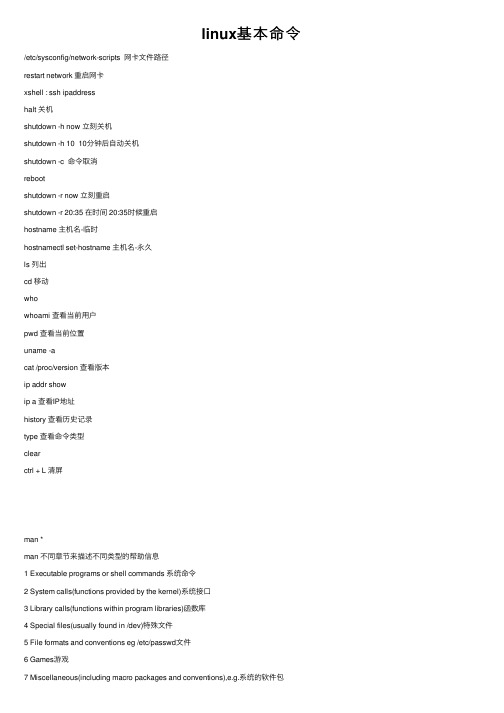
linux基本命令/etc/sysconfig/network-scripts ⽹卡⽂件路径restart network 重启⽹卡xshell : ssh ipaddresshalt 关机shutdown -h now ⽴刻关机shutdown -h 10 10分钟后⾃动关机shutdown -c 命令取消rebootshutdown -r now ⽴刻重启shutdown -r 20:35 在时间 20:35时候重启hostname 主机名-临时hostnamectl set-hostname 主机名-永久ls 列出cd 移动whowhoami 查看当前⽤户pwd 查看当前位置uname -acat /proc/version 查看版本ip addr showip a 查看IP地址history 查看历史记录type 查看命令类型clearctrl + L 清屏man *man 不同章节来描述不同类型的帮助信息1 Executable programs or shell commands 系统命令2 System calls(functions provided by the kernel)系统接⼝3 Library calls(functions within program libraries)函数库4 Special files(usually found in /dev)特殊⽂件5 File formats and conventions eg /etc/passwd⽂件6 Games游戏7 Miscellaneous(including macro packages and conventions),e.g.系统的软件包8 System administration cammands系统管理命令9 Kernel routines[Non standard]内核-h,--helpman 1 cat 空格/PageDown 向下翻页 PageUp 向上翻页 HOME 回到⾸页 END 翻⾄尾页 /关键词上往下 ? 下往上 n 往下搜索 N 往上搜索q退出mandb 更新MAN的<index索引数据库>mandb -c 重建MAN的<index索引数据库>man parameters 单词匹配,默认显⽰⼀个man⼿册内容man -a parameters 单词匹配,连续显⽰所有man⼿册内容man -K parameters 进⾏字符串全⽂匹配,并连续显⽰(模糊搜索)man -f parameters 依赖于<index索引数据库>进⾏单词匹配,显⽰所有man -k parameters 依赖于<index 索引数据库>进⾏字符串匹配info查看帮助,获取更加详细的帮助信息ls -l == ll 查看⽬录下⽂件具体信息- - ⽂件 dr - ⽬录 b - 块⽂件 l - 链接⽂件 p -命名管道⽂件 s - 套接字⽂件 c -字符设备⽂件ls -i 查看 inode号touch 创建空⽂件echo 打印字符串 >/>> 指向⽂件名写⼊指定⽂件内tac 反序显⽰⽂件内容catmoreless -m -N查看head 看开头⼏⾏tail 看结尾⼏⾏mkdir 创建⽬录cp 拷贝rm 删除mv 移动ln -s 源⽂件创建⽂件软连接ln 创建硬链接/boot 系统⽬录/root root 家⽬录/home others 家⽬录/sys 系统驱动实时信息/proc 系统进程的实时信息/tmp 临时⽬录/dev 存储设备⽬录/etc 配置⽂件⽬录/usr 应⽤程序⽬录/var 经常变化的⽂件:⽇志、邮件、PID(程序进程ID)、数据库⽂件、虚拟机磁盘⽂件等/bin --> usr/bin 软链接⽤户命令/sbin --> usr/sbin 软链接系统命令/lib --> usr/lib 软链接库⽂件⽬录32位/lib64 --> usr/lib64 软链接库⽂件⽬录64位/run 系统运⾏时的数据存储⽬录/srv 各类服务预留数据库存储⽬录/opt 为编译安装第三⽅软件预留的安装⽬录/mnt 系统默认预留的挂载⽬录/media 备⽤预留的挂载⽬录tree 查看⽬录信息tree -L ⽬录层级查看⼦⽬录层级tree -d 仅显⽰⼦⽬录tree -p 显⽰权限信息tree -u 显⽰所有者信息tree -g 显⽰所属组信息tree -s 显⽰尺⼨⼤⼩信息 bytetree -h 显⽰尺⼨⼤⼩信息⾃动使⽤ b,k,m,g等mkdir 创建⽬录mkdir -p 连续创建⼦级⽬录cp 复制cp -r 可复制⽬录cp -i 已存在⽂件,提⽰cp -f 强制复制cp -a 复制所有源属性mv 移动、重命名mv -i 已存在⽂件,提⽰mv -f 强制移动rmdir 删除空⽬录rm 删除rm -i 删除询问rm -f 强制删除rm -r 递归删除rename 更改名称中的字符串-批量rename -v(显⽰具体过程,可不填) 匹配内容(不能使⽤通配符和正则表达式,后⾯选项可使⽤) 更改结果⽂件Bash ⾃带命令 -内嵌外部提供命令 -外部type 辨别内外命令vi编辑器末⾏模式:set 显⽰环境设置:set all 显⽰当前所有的设定:set list 显⽰⽂档的<控制符>:set nolist 隐藏⽂档的<控制符>:set nu 显⽰⾏号:set nonu 隐藏⾏号:set nohlsearch 取消⾼亮:syntax on/off 启⽤语法⾼亮度 -⾃动识别以不同颜⾊显⽰:syntax enable/clear -vim:n 跳到指定⾏号⾏⾸:$ 跳到⽂档末⾏⾏⾸:1,3 copy 4 复制指定范围⾏到指定⾏后:1,3 copy 4 移动指定范围⾏到指定⾏后:1,3 delete 剪切指定范围⾏内容:w 保存:q 退出:q! 强制退出:s/old/new 替换第⼀个匹配的old字符串为 new字符串:s/old/new/g 替换光标所在⾏匹配的所有old字符串为 new 字符串:1,$s/old/new/g 替换范围⾏匹配的old字符串为 new 字符串:%s/old/new/ 全⽂替换:%s/\v(^.*)/#\1/ 在所有⾏⾏⾸添加 #:%s/\v^[ \t]*(#|$)// 去除所有⾏⾏⾸的 #:%s/\v(^.*)/\1\r/ 在每⼀⾏后添加⼀个空⾏:%s/\v^\n$//g 删除多⾏空⾏保留⼀个空⾏:g/\v^[ /t]*(#|$)/d 删除所有的注释⾏和空⾏:g/old/d 删除匹配 old 字符串的所有⾏:w ~/2.txt 导出当前⽂件内容⾮覆盖式:w! ~/3.txt 导出当前⽂件内容覆盖式:w >> ~/4.txt 导出当前⽂件内容⾮强制追加式到指定⽂件(不存在则失败) :w! >> 5.txt 导出当前⽂件内容强制追加式到指定⽂件(不存在则创建):1,3 w! >> ~/6.txt 导出范围⾏内容强制追加式到指定⽂件:1,3 w! ~/ 7.txt 导出范围⾏内容覆盖式:r ~2.txt 导⼊指定⽂件内容:2 r ~/2.txt 导⼊指定⽂件内容到第⼆⾏后输⼊模式a 在字符后插⼊i 在字符前插⼊A 在⾏尾插⼊I 在⾏⾸插⼊o/O 在⾏后/⾏前插⼊⼀个空⾏,并进⼊输⼊模式s 剪切,并进⼊输⼊模式nS/ncc/nC 剪切指定数量⾏,包括所在⾏ncw 剪切指定数量的单词命令模式u 单步撤销-后退⼀步U 撤销整⾏的编辑操作Ctrl + r 前进⼀步⽅向键移动nh 左移nl 右移nk 上移nj 下移ctrl + u/b 上翻屏ctrl + d/f 下翻屏ngg/nG 跳到⾏号⾏⾸gg 跳到⽂档⾸⾏⾏⾸G 跳到⽂档末⾏⾏尾^/0/home 跳到所在⾏⾏⾸$/end 跳到所在⾏⾏尾Del 剪切光标所在字符nx 剪切指定数量光标所在字符nX 剪切指定数量光标左侧字符ndw 剪切指定数量单词ndd 剪切指定数量光标所在⾏d^ 剪切光标所在到⾏⾸,不会剪切光标所在字符D/d$ 剪切从光标所在字符到所在⾏⾏尾,同时剪切光标所在字符dG 剪切从光标所在⾏到⽂档尾部nyy 复制指定数量光标所在⾏nyw 复制指定数量光标所在单词从光标所在位置向⽂件⾸部查找匹配字符串/ 从光标所在位置向⽂件尾部查找匹配字符串n 正向查找下⼀个匹配字符串N 反向查找下⼀个匹配字符串ZZ 保存并退出ZQ 强制退出不保存r 单字符替换R 连续替换vi 正则表达可通过 <\m> 或 <\v> 使⽤正则表达\m (除 $ . * ^ 外,所有元字符均需加 \ ): /\ma\+bc -匹配 abc\v(任何元字符都不⽤加 \ ): /\va+bc -匹配abcyum install -y vim 安装vim编辑器visual 可视化字符视图v 进⼊可视化字符视图shift + v 进⼊⾏视图ctrl + v 进⼊块视图 – 列 --此时 shift + i 进⼊插⼊模式可完成多⾏内容q 录制宏 q[:alpha:]-开始录制 q结束 @[:alpha:] 重播宏/etc/virc vi 的全局环境设置⽂件/etc/vimrc vim 的全局环境设置⽂件vi filename 打开或新建⽂件vi +n filename 置光标于第n⾏⾸vi + filename 置光标于最后⼀⾏vi +/pattern 置光标于第⼀个与pattern匹配的字符串处vi -r filename 使⽤ vi 编辑器发⽣系统崩溃时,恢复 filenamevi -p a.txt b.txt c.txt 标签式打开多个⽂件 --- tabn 切换后⼀个 tabp切换前⼀个vi -o a.txt b.txt c.txt ⽔平式打开多个⽂件 ---ctrl + ww 进⾏窗⼝切换vim -O a.txt b.txt c.txt 垂直式打开多个⽂件 vi 不⽀持 ---ctrl + ww 进⾏窗⼝切换vi 交换⽂件(⾮正常关闭vim编辑器时,⽤来备份的隐藏⽂件)第1个交换⽂件: .xxx.swp第2个交换⽂件: .xxx.swo第3个交换⽂件: .xxx.swn……vi -r .xxx.swp 通过交换⽂件来恢复数据通配符、正则表达式和扩展正则表达式元字符:* -匹配任意数量任意字符 –-模糊搜索· - 匹配换⾏符外任意字符^ - ⾏⾸$ - ⾏尾[] – 匹配指定字符任意字符 –-精准搜索\{n,m\} – 匹配前⼀字符出现次数不少于 n 次不多于 m 次扩展正则表达式| - 前后两字符串可选+ - 匹配⼀个或多个上⼀个BRE表达式^ $ - 在 [] 外具有特殊含义(基本表达式中,位于表达式开头才具备特殊含义)字符类表达式特性:[] 是整体的部分,不含特殊意义[:alnum:] 字母/数字[:alpha:] 字母[:blank:] 空格/tab[:cntrl:] 控制字符[:digit:] 数字[:graph:] 图形字符:字符/数字/标点符号[:lower:] ⼩写字符[:upper:] ⼤写字符[:print:] 可打印字符:字母/数字/标点符号/空格[:punct:] 标点符号/运算符/括号等[:space:] 所有空⽩字符:空格/制表符/换⾏符/回车符[:xdigit:] ⼗六进制数字\(\) ⼦表达式\(\) \n ⼦表达式反向引⽤。
linux常用操作命令
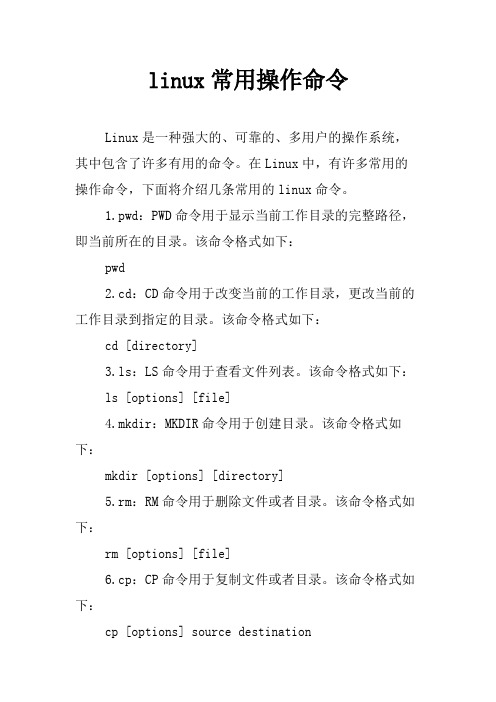
linux常用操作命令Linux是一种强大的、可靠的、多用户的操作系统,其中包含了许多有用的命令。
在Linux中,有许多常用的操作命令,下面将介绍几条常用的linux命令。
1.pwd:PWD命令用于显示当前工作目录的完整路径,即当前所在的目录。
该命令格式如下:pwd2.cd:CD命令用于改变当前的工作目录,更改当前的工作目录到指定的目录。
该命令格式如下:cd [directory]3.ls:LS命令用于查看文件列表。
该命令格式如下:ls [options] [file]4.mkdir:MKDIR命令用于创建目录。
该命令格式如下:mkdir [options] [directory]5.rm:RM命令用于删除文件或者目录。
该命令格式如下:rm [options] [file]6.cp:CP命令用于复制文件或者目录。
该命令格式如下:cp [options] source destination7.mv:MV命令用于移动或重命名文件或目录。
该命令格式如下:mv [options] source destination8.cat:CAT命令可以用来查看文件内容,也可以用来合并多个文件。
该命令格式如下:cat [options] [files]9.touch:TOUCH命令可以用来创建空文件,也可以用来更改文件的时间戳。
该命令格式如下:touch [options] file10.chmod:CHMOD命令用于修改文件或目录的权限。
该命令格式如下:chmod [options] mode file11.sudo:SUDO命令可以用来以其它用户的身份运行特定的命令。
该命令格式如下:sudo [options] command12.grep:GREP命令用于查找特定的字符串,并将结果标准输出。
该命令格式如下:grep [options] string files13.find:FIND命令用于查找指定目录下的文件或者目录。
Linux基本命令.ppt

15
4.5
磁盘管理的相关命令
• du:显示目录或文件的大小 常用选项: -s 列出总量不列出每个目录占用容量 -b 以字节为单位列出磁盘使用情况(默认是以k 字节为单位) -h 以K ,M ,G为单位,提高信息的易读性 • 一般的du –sh连着用
16
• df 作用:查看磁盘空间使用状态 常用选项: -a 显示所有文件系统的磁盘使用情况 -h 用易读的格式显示出大小(例如:1K, 1M ,1G等等) -k 以KB为单位显示 -T 列出该分区的文件系统
9
• grep 功能查找内容中包含指定范本样式的文件,如果发 现有则把相应的一行显示出来。 参数: -i 忽略字符的大小写的区别 • cp cp [选项] 源文件或目录 目标文件或目录 – -i 若目标文件已经存在,在覆盖时会先询问 – -f 强制,若重复不会询问用户,强制复制,慎用! – -r 递归持续复制,用于目录的复制操作 – -a 保持权限和目录中的文件或文件夹不变化
◆ -d 将压缩文件解压 ◆ -t 测试,检查压缩文件是否完整
• bzip2 功能:“.bz2”文件的压缩与解压缩程序。 -d :执行解压缩 -t :检查指定文件的完整性,但并不对其他解压 缩
14
• zip 功能: 创建zip格式的压缩文件 常用选项:-P <密码> 为加密使用的压缩密码 • unzip 功能:解压缩zip文件 -l :显示压缩文件内所包含的文件 -t :检查压缩文件是否正确 -P <密码> 使用解压缩密码
21
vi简介 • vi是标准的Linux文本编辑程序 • vi不是基于窗口的,所以,这个多用途编辑程序 可以用于在任何类型的终端上编辑各式各样的文 件
22
创建一个文件 • vi paint
LINUX中常用操作命令

LINUX中常⽤操作命令linux下查看负载的主要命令有下⾯⼀些:top, uptime,w,vmstat其他⼀些操作cat /proc/cpuinfo :即可查看CPU信息,⼏个processor即为⼏个CPU;sar:可以监控系统所有资源状态,sar -n DEV查⽹卡流量历史、sar -q 查看历史负载,最有⽤的就是查⽹卡流量,流量过⼤:rxpck/s⼤于4000,或者rxKB/s⼤于5000,则很有可能被攻击了,需要抓包分析;free:查看当前系统的总内存⼤⼩以及使⽤内存的情况;ps:查看进程,ps aux 或者 ps -elf,常和管道符⼀起使⽤,查看某个进程或者它的数量;netstat:查看端⼝,netstat -lnp⽤于打印当前系统启动了哪些端⼝,netstat -an⽤于打印⽹络连接状况;tcpdump:抓包⼯具分析数据包,知道有哪些IP在攻击;可以将内容写⼊指定⽂件1.cap中,显⽰包的内容,不加-w屏幕上显⽰数据流向;wireshark:抓包⼯具,可以临时⽤该命令查看当前服务器上的web请求1.cat命令cat命令是⼀个直接将⽂件⼀下⼦全部输出到shell界⾯的命令,对于⼩⽂件cat⽐较好⽤,但是由于cat的⼀次性输出,使得对⼤⽂件的查看⽐较⿇烦,⽽且有时当⽂件过长⽽超过shell的缓存范围时,可能⽆法产看⽂件的全部。
cat的⽤法:cat [OPTIONS] FILE...OPTIONS:-n:显⽰时显⽰⾏号(包括空⽩⾏)-b:显⽰时显⽰⾏号(不包括空⽩⾏)-E:在每⾏⾏尾显⽰$符-T:以^I替换tab符注:tac命令与cat命令相反,它是逆序输出⽂件2.more命令more命令可以分屏查看⽂件,当到达⽂件末尾时⾃动退出。
more [OPTIONS] FILE...more有⼀些快捷键:空格建:向下翻屏B键:向上翻屏/pattern:使⽤正则表达式查找Q键:退出3.less命令less命令与man命令类似,可以分屏查看⽂件,但尾部不会退出,常⽤快捷键有:空格键:向下翻屏B键:向上翻屏Q键退出/pattern或pattern:搜索n:显⽰搜索的上⼀个N:显⽰搜索的下⼀个K键:向前翻⼀⾏回车键:向后翻⼀⾏4.tail命令tail命令可以只产看⽂件的后⼏⾏。
- 1、下载文档前请自行甄别文档内容的完整性,平台不提供额外的编辑、内容补充、找答案等附加服务。
- 2、"仅部分预览"的文档,不可在线预览部分如存在完整性等问题,可反馈申请退款(可完整预览的文档不适用该条件!)。
- 3、如文档侵犯您的权益,请联系客服反馈,我们会尽快为您处理(人工客服工作时间:9:00-18:30)。
实验一Linux入门一.学时:2。
实验类型:验证性实验二.实验目的:(1)了解LINUX运行环境。
(2)熟悉LINUX的常用基本命令。
(3)熟悉和掌握LINUX下常用编辑工具vi。
三.实验内容:(1)登录LINUX。
(2)熟悉LINUX的常用基本命令如ls、who、pwd、ps等。
(3)通过windows操作系统中的FTP程序,练习Windows和LINUX之间的文件交换。
(4)练习LINUX的文本行编辑器vi的使用方法。
四.实验指导一)linux的登录与退出1、登录实验环境:虚拟机+redhat 9.0图形界面:用户名:root密码:1234562、退出在LINUX系统提示符$下,输入logout、exit或shutdown 。
例:$ logout二)LINUX命令格式命令 [选项] [处理对象]例:ls -la mydir三)常用命令1、目录操作LINUX的通配符有三种:’*’和’?’,‘-‘代表区间内的任一字符,如test[0-5]即代表test0,test1,……,test5的集合。
(1)显示目录文件 ls执行格式: ls [-atFlgR] [name] (name可为文件或目录名称)例: ls 显示出当前目录下的文件ls -l 显示目录下所有文件的许可权、拥有者、文件大小、修改时间(2)建新目录 mkdir执行格式: mkdir directory-name例: mkdir dir1 (新建一名为dir1的目录)(3)删除目录rmdir执行格式: rmdir directory-name 或 rm directory-name例:rmdir dir1 删除目录dir1,但它必须是空目录,否则无法删除rm -r dir1 删除目录dir1及其下所有文件及子目录rm -rf dir1 不管是否空目录,统统删除,而且不给出提示,使用时要小心(4)改变工作目录位置 cd执行格式: cd [name]例: cd 改变目录位置至用户login时的working directorycd dir1 改变目录位置,至dir1目录(5)显示当前所在目录pwd执行格式: pwd(6)查看目录大小du执行格式: du [-s] directory例: du dir1 显示目录dir1及其子目录容量(以kb为单位)2、文件操作(1)查看文件(可以是二进制的)内容 cat执行格式:cat filename或more filename 或cat filename|more例: cat file1 以连续显示方式,查看文件file1的内容more file1或 cat file1|more 以分页方式查看文件的内容(2)删除文件 rm执行格式: rm filename例: rm file?rm f*(3)复制文件 cp执行格式: cp [-r] source destination例: cp file1 file2 将file1复制成file2cp file1 dir1 将file1复制到目录dir1cp /tmp/file1 将file1复制到当前目录(4)移动或更改文件、目录名称mv执行格式: mv source destination例: mv file1 file2 将文件file1,更名为file2mv file1 dir1 将文件file1,移到目录dir1下mv dir1 dir2(5)比较文件(可以是二进制的)或目录的内容 diff执行格式: diff [-r] name1 name2 (name1、name2同为文件或目录)例: diff file1 file2 比较file1与file2的不同处diff -r dir1 dir2 比较dir1与dir2的不同处(6)文件中字符串的查找 grep执行格式: grep string file例: grep abc file1 查找并列出串abc所在的整行文字(7)建立文件或目录的链接 ln例: ln source target1 建立source文件(已存在)的硬链接,命名为target 3、系统询问与权限口令(1)查看系统中的使用者执行格式: who(2)查看username执行格式: who am I 查看自己的username(3)改变自己的username的帐号与口令 su执行格式: su username例: su username 输入帐号password 输入密码(4)文件属性的设置 chmod改变文件或目录的读、写、执行的允许权执行格式: chmod [-R] mode name其中:[-R]为递归处理,将指定目录下所有文件及子目录一并处理mode为3-8位数字,是文件/目录读、写、执行允许权的缩写(r:read,数字代号为"4" w:write,数字代号为"2" x:execute,数字代号为"1")mode: rwx rwx rwxuser group other缩写: (u) (g) (o)例:chmod 755 dir1 将目录dir1设定成任何人皆有读取及执行的权利,但只有拥有者可作写修改。
其中7=4+2+1,5=4+1chmod 700 file1 将file1设为拥有者可以读、写和执行chmod o+x file2 将file2,增加拥有者可执行的权利(5)改变文件或目录所有权 chown执行格式: chown [-R] username name例: chown user file1 将文件file1改为user所有(6)检查用户所在组名称 groups执行格式: groups(7)改变文件或目录的组拥有权 chgrp执行格式: chgrp [-R] groupname name例: chgrp vlsi file1 将文件file1改为vlsi组所有chgrp -R image dir1 将目录dir1及其下所有文件和子目录,改为image群组(8)改变文件或目录的最后修改时间 touch执行格式: touch name4、进程操作(1)查看系统目前的进程 ps执行格式: ps [-aux]例: ps 或ps -x 查看系统中属于自己的process(2)查看正在background中执行的process执行格式: jobs(3)结束或终止进程 kill执行格式: kill [-9] PID (PID为利用ps命令所查出的process ID)例: kill 456或 kill -9 456 终止process ID 为456的process(4)后台(background)执行process command的命令执行格式: command & (在命令后加上 &)例: gcc file1 & 在后台编译file1.c注意:按下^Z,暂停正在执行的process。
键入”bg”,将所暂停的process置入background 中继续执行。
例: gcc file1 &^Zstoppedbg(5)结束或终止在background中的进程 kill执行格式: kill %n例: kill %1 终止在background中的第一个jobkill %2 终止在background中的第二个job(6)显示系统中程序的执行状态例: top -q 不断地更新、显示系统程序的执行状态按"ctrl+c"停止查看5、I/O命令(1)管道(pipe-line)的使用执行格式: command1|command2功能:将command1的执行结果送到command2 作为输入例: ls -R1|more 以分页方式列出当前目录文件及子目录名称cat file1|more 以分页方式,列出file1的内容(2)标准输入控制执行格式: command-line<file 将file作为command-line的输入例: mail -s “mail test” user@.tw<file1功能:将文件file1当作信件的内容,subject 名称为mail test 送给收信人(3)标准输出控制执行格式一: command>filename功能:将command的执行结果送至指定的filename中例: ls -l >list 将执行”ls -l”的结果写入文件list中6、其它常用命令(1)命令在线帮助 man执行格式: man command例: man ls 查询ls这个指令的用法四)文件编辑器vi进入vi,直接执行vi编辑程序即可。
例:$vi test.c显示器出现vi的编辑窗口,同时vi会将文件复制一份至缓冲区(buffer)。
vi先对缓冲区的文件进行编辑,保留在磁盘中的文件则不变。
编辑完成后,使用者可决定是否要取代原来旧有的文件。
1、vi的工作模式vi提供二种工作模式:输入模式(insert mode)和命令模式(command mode)。
使用者进入vi后,即处在命令模式下,此刻键入的任何字符皆被视为命令,可进行删除、修改、存盘等操作。
要输入信息,应转换到输入模式。
(1)命令模式在输入模式下,按ESC可切换到命令模式。
命令模式下,可选用下列指令离开vi:q! 离开vi,并放弃刚在缓冲区内编辑的内容wq 将缓冲区内的资料写入磁盘中,并离开vi(2)命令模式下光标的移动H 左移一个字符J 下移一个字符K 上移一个字符L 右移一个字符(3)输入模式输入以下命令即可进入vi输入模式:a(append) 在光标之后加入资料i(insert)在光标之前加入资料o(open)新增一行于该行之下,供输入资料用Dd删除当前光标所在行X删除当前光标字符X删除当前光标之前字符U撤消F查找ESC离开输入模式模式切换1、由字符到图型#startx或#init 52、由图形到字符#logout或init 33、注销#logout或exit或ctrl+d4、关机#poweroff或init 0或shutdown now或 halt -p5、重启#reboot或init 6或shutdown -r now编辑本段获得帮助#help提供内部命令的帮助#man或info提供外部命令的帮助。
如果你的英文足够好,那完全可以不靠任何人就精通linux,只要你会用man。
Man实际上就是察看指令用法的help,学习任何一种UNIX类的操作系统最重要的就是学会使用man这个辅助命令。
man 是manual(手册)的缩写字,它的说明非常的详细,但是因为它都是英文,看起来非常的头痛。
建议大家需要的时候再去看man,平常吗,记得一些基本用法就可以了。
